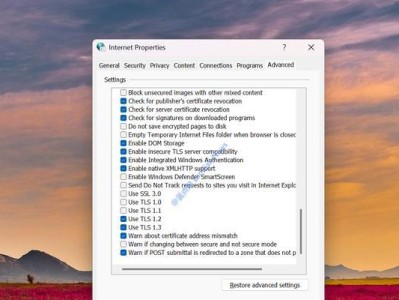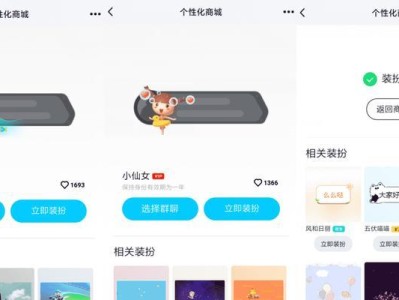微软电脑作为全球最大的操作系统供应商之一,每天数以千计的用户都会遇到各种各样的问题。其中,最常见的就是电脑显示错误代码。这些代码通常只是一串数字和字母的组合,但它们背后却隐藏着一段段故事,也代表着不同的问题和解决方法。本文将以微软电脑显示错误代码为主题,分析并解决常见问题,帮助读者更好地理解和应对这些问题。
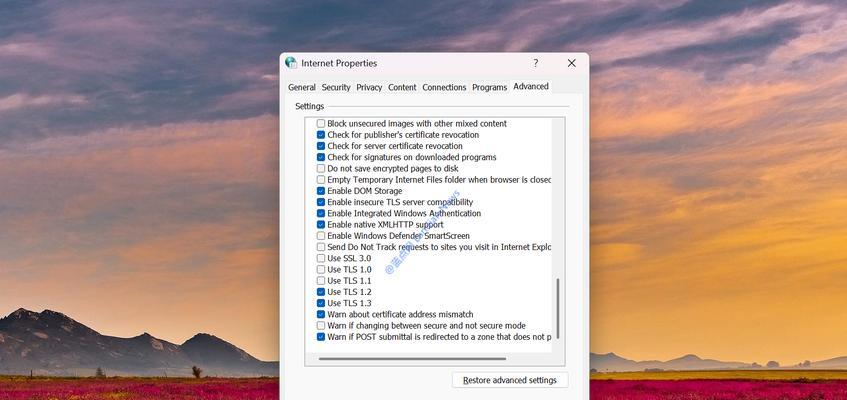
一、错误代码0x0000001E:KMODE_EXCEPTION_NOT_HANDLED
这个错误代码通常意味着系统出现了无法处理的内核模式异常。原因可能是软件或驱动程序冲突,系统文件损坏或硬件故障等。为了解决该问题,我们可以尝试更新驱动程序、运行系统文件检查工具或检查硬件连接是否正常。
二、错误代码0xC000021A:STATUS_SYSTEM_PROCESS_TERMINATED
这个错误代码表示系统进程异常终止,可能是由于驱动程序或系统服务的冲突导致的。解决方法包括更新驱动程序、运行系统文件检查工具、执行系统还原或重新安装操作系统等。
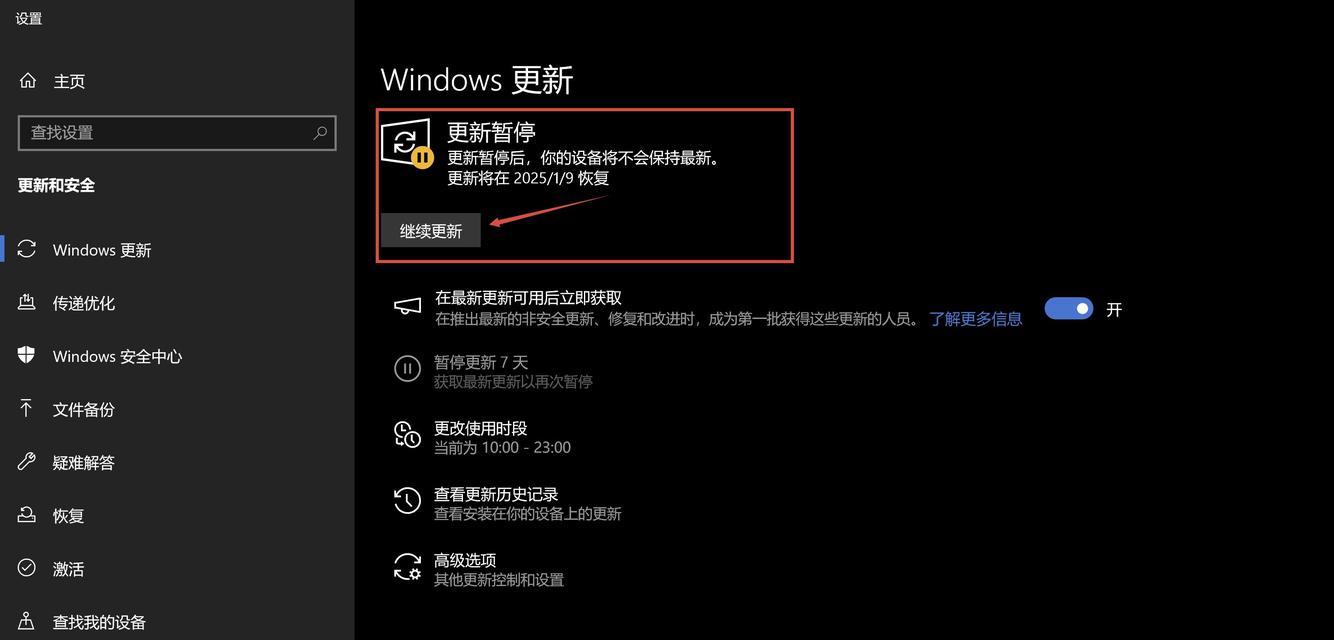
三、错误代码0x8007045D:ERROR_IO_DEVICE
这个错误代码表示设备或硬盘驱动出现了I/O错误,可能是由于硬件问题或数据传输错误引起的。为了修复该问题,我们可以尝试更换设备、检查硬盘连接、运行磁盘检查工具或修复文件系统等。
四、错误代码0x80070002:ERROR_FILE_NOT_FOUND
这个错误代码通常意味着找不到指定的文件。可能是由于文件被删除、移动或重命名导致的。我们可以尝试重新安装软件、恢复文件、检查文件路径是否正确或运行系统文件检查工具来解决该问题。
五、错误代码0x80070057:ERROR_INVALID_PARAMETER
这个错误代码表示传递给函数的参数无效,可能是由于软件或驱动程序的错误引起的。解决方法包括更新软件或驱动程序、检查参数设置是否正确或运行系统文件检查工具等。
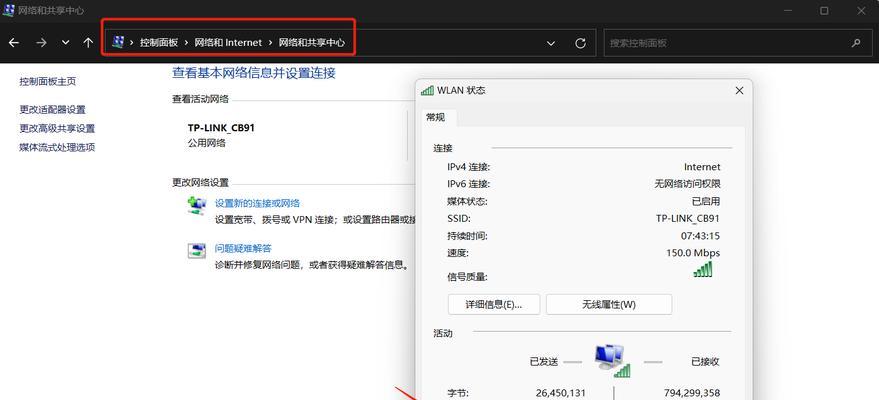
六、错误代码0x80004005:UNSPECIFIED_ERROR
这个错误代码表示未指定的错误,可能是由于系统内部故障导致的。我们可以尝试重新启动电脑、运行系统文件检查工具、卸载最近安装的软件或执行系统还原来解决该问题。
七、错误代码0x80070005:ERROR_ACCESS_DENIED
这个错误代码表示访问被拒绝,可能是由于权限设置或安全策略限制引起的。解决方法包括以管理员身份运行程序、更改权限设置或修改安全策略等。
八、错误代码0x800F0922:CBS_E_INSTALLERS_FAILED
这个错误代码表示安装程序失败,可能是由于文件损坏、网络连接问题或系统配置不正确引起的。为了解决该问题,我们可以尝试运行Windows更新和恢复工具、检查网络连接或更改系统配置等。
九、错误代码0x80240034:WU_E_DOWNLOAD_FAILED
这个错误代码表示下载更新失败,可能是由于网络连接问题、硬盘空间不足或服务器故障引起的。解决方法包括检查网络连接、释放硬盘空间、清理临时文件或更改更新设置等。
十、错误代码0xC0000225:STATUS_DEVICE_NOT_CONNECTED
这个错误代码表示设备未连接,可能是由于设备故障或连接不稳定导致的。为了解决该问题,我们可以尝试重新连接设备、更换数据线、检查设备驱动程序是否更新或修复设备故障等。
十一、错误代码0x8024402C:WU_E_PT_WINHTTP_NAME_NOT_RESOLVED
这个错误代码表示无法解析服务器名称,可能是由于网络连接问题或DNS设置错误引起的。解决方法包括检查网络连接、重置DNS设置或更改Internet选项等。
十二、错误代码0x80070020:ERROR_SHARING_VIOLATION
这个错误代码表示共享访问被拒绝,可能是由于文件被占用或共享权限设置不正确导致的。为了解决该问题,我们可以尝试关闭占用文件的程序、修改共享权限或运行文件检查工具等。
十三、错误代码0x800B0109:CERT_E_UNTRUSTEDROOT
这个错误代码表示根证书不受信任,可能是由于证书损坏、过期或系统配置错误导致的。解决方法包括更新证书、更改系统配置或手动信任证书等。
十四、错误代码0xC0000218:STATUS_CANNOT_LOAD_REGISTRY_FILE
这个错误代码表示无法加载注册表文件,可能是由于注册表损坏或丢失引起的。为了解决该问题,我们可以尝试使用备份注册表、运行注册表修复工具或执行系统还原等。
十五、错误代码0x8007001F:ERROR_GEN_FAILURE
这个错误代码表示一般性失败,可能是由于系统资源不足、驱动程序冲突或系统故障引起的。解决方法包括释放系统资源、更新驱动程序或执行系统还原等。
微软电脑显示错误代码往往代表着不同的问题和解决方法。通过本文的分析,我们可以更好地理解这些错误代码的含义,并能够采取相应的措施来解决问题。无论是驱动程序更新、系统文件检查还是硬件连接修复,都有助于提高电脑的稳定性和性能。希望本文能够帮助读者更好地应对微软电脑显示错误代码,让使用电脑变得更加顺利和愉快。